Registrera avdelnings-ID och PIN-kod
Om du anger Hantering av avdelnings-ID måste du ange avdelnings-ID och PIN-kod innan du använder maskinen.
1.
Skriv avdelnings-ID och PIN-kod med  -
-  (siffertangenterna).
(siffertangenterna).
 -
-  (siffertangenterna).
(siffertangenterna).Tryck på [Avd-ID] → ange ett avdelnings-ID.
Tryck på [PIN-kod] → ange en PIN-kod.
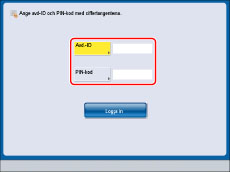
Om det inte har angetts någon PIN-kod kan du fortsätta med steg 2.
Siffrorna du skriver som PIN-kod visas som asterisker (*******) i skärmen.
OBS! |
Om du skriver fel när du anger avdelnings-ID eller PIN-kod, tryck på  → skriv rätt värde. → skriv rätt värde. |
2.
Tryck på [Logga in].
Du kan också trycka på  (Logga in/ut) för att logga in.
(Logga in/ut) för att logga in.
 (Logga in/ut) för att logga in.
(Logga in/ut) för att logga in.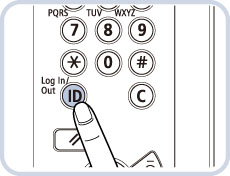
OBS! |
Om angivet avdelnings-ID eller PIN-kod är felaktigt visas meddelandet <Avd-ID eller PIN-kod är fel.>. Upprepa åtgärden från steg 1. |
3.
När du är klar med att använda maskinen trycker du på [Logga ut] nedtill till höger på skärmen.
Du kan också trycka på  (Logga in/ut) för att logga ut.
(Logga in/ut) för att logga ut.
 (Logga in/ut) för att logga ut.
(Logga in/ut) för att logga ut.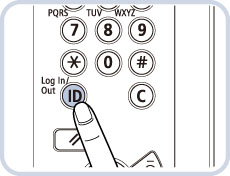
Skärmen där du anger avdelnings-ID och PIN-kod visas.
OBS! |
Om du vill använda maskinen på nytt måste du skriva avdelnings-ID och PIN-koden igen. Om du inte loggar ut när du är klar påförs alla efterföljande kopieringar det aktuella avdelnings-ID:t. Om [Autoåterställning av tid] har angetts visas skärmen där du anger avdelnings-ID och PIN-kod automatiskt efter en angiven tid, även om du glömmer att logga ut. (Se "Autoåterställning av tid".) |
OBS! |
För anvisningar om hur du ställer in avdelnings-ID och PIN-kod, se "Ange Hantering av avdelnings-ID" Användning av vissa funktioner kan ha spärrats och en skärm där du ombeds ange avdelnings-ID och -PIN visas medan du använder maskinen. Följ i så fall anvisningarna i pekskärmen för att fortsätta med den aktuella funktionen. |